-
![]() Windows向けデータ復旧
Windows向けデータ復旧
- Data Recovery Wizard Free購入ダウンロード
- Data Recovery Wizard Pro 購入ダウンロード
- Data Recovery Wizard WinPE購入ダウンロード
- Partition Recovery購入ダウンロード
- Email Recovery Wizard購入ダウンロード
- おまかせデータ復旧サービス
概要:
何らかの理由でWindows上のXbox Oneハードドライブを消去する必要がある場合、このガイドが役立ちます。ここでは、その目的を達成するための2つの簡単でシンプルな方法をご紹介します。ぜひ、このガイドをよくお読みいただき、プロセスを学んでください。
Xbox Oneのハードドライブを消去したい場合、すべてのデータを効率的に同時に削除する適切な方法を学ぶことが重要です。ハードドライブを完全に消去することで、Xbox Oneを売却または交換する際にプライバシーを守ることができます。このガイドでは、Xbox Oneのハードドライブを消去する方法について詳しく説明します。
下の表を参照し、二つの方法をリストアップしてください。
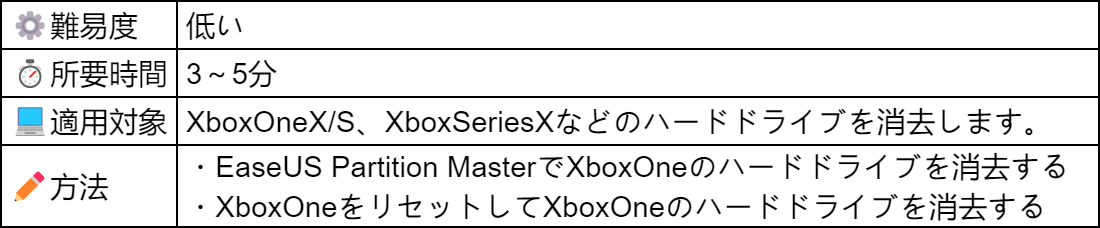
多くのユーザーが、Xbox Oneのハードドライブを完全に消去する方法を探しています。Redditには以下のような投稿が寄せられています:
「Xbox Oneを売却しようと考えていますが、ハードドライブを安全に消去する方法を探しています。また、ハードドライブを取り外してコンピュータで安全に消去するツールを使用する方法についての情報も見つかりません。以前、PS3で同様の作業を行ったことがありますが、これは簡単に実行できるのでしょうか?皆さん、アドバイスをいただけると助かります!」
💡解答:はい、Xbox Oneのハードドライブは、Windows PCまたはXbox Oneコンソールを使用してフォーマットすることができます。以下に、Windows PCとXbox Oneコンソールを用いてXbox Oneハードドライブをフォーマットする方法を詳しく説明いたします。
Windowsを使用してXbox Oneのハードドライブを安全かつ完全に消去するには、信頼性の高いツールが必要です。その中でも、EaseUS Partition Masterは、効果的かつ安全な選択肢の一つです。このツールを使用することで、消去したデータの復元が不可能になります。以下に、EaseUS Partition Masterを用いてXbox Oneのハードドライブを迅速に消去する手順を示します。まず、EaseUS Partition Masterをダウンロードし、インストールしてください。その後、以下の手順を実行してください。
ステップ1. EaseUS Partition Master を起動して、消去したいパーティションを右クリックして、「ワイプ」を選択します。
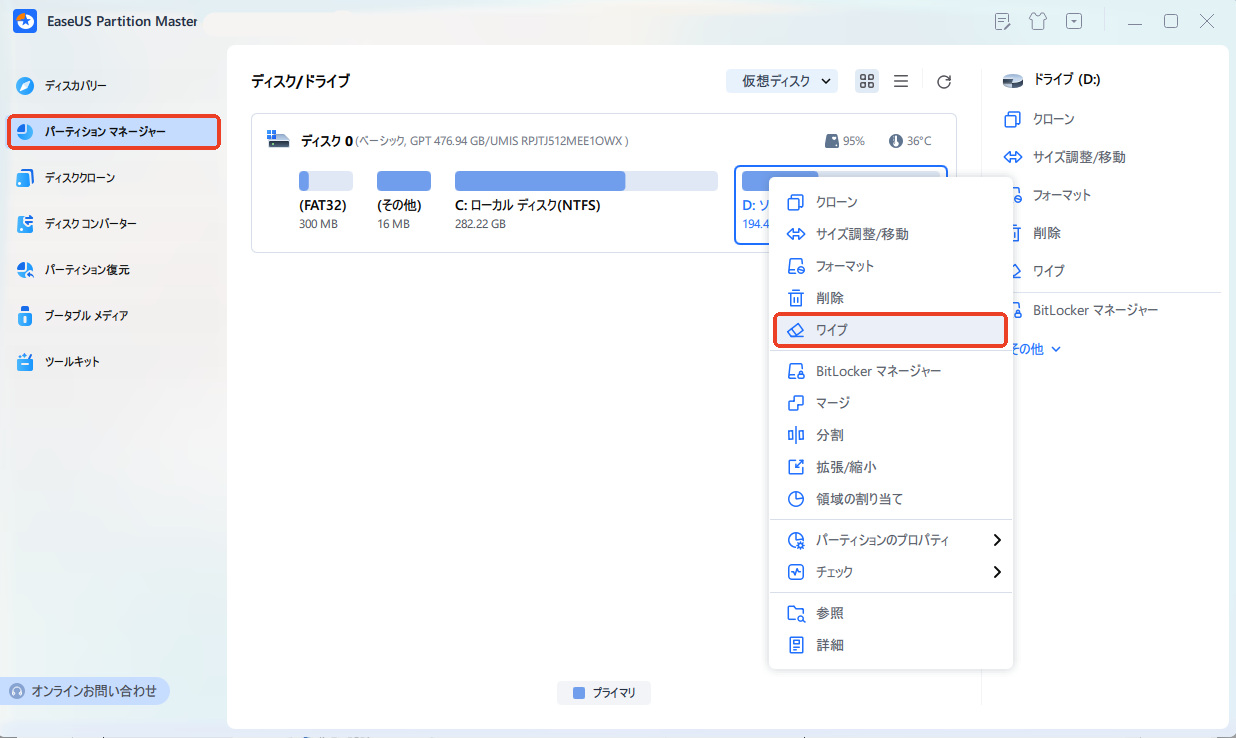
ステップ2. 消去する回数(1回から10回まで指定可能)を指定し、「OK」をクリックします。
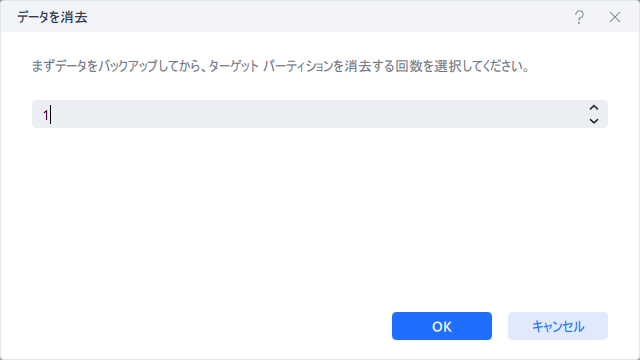
ステップ3. メイン画面のタスクキューで「1個のタスクを実行」をクリックします。
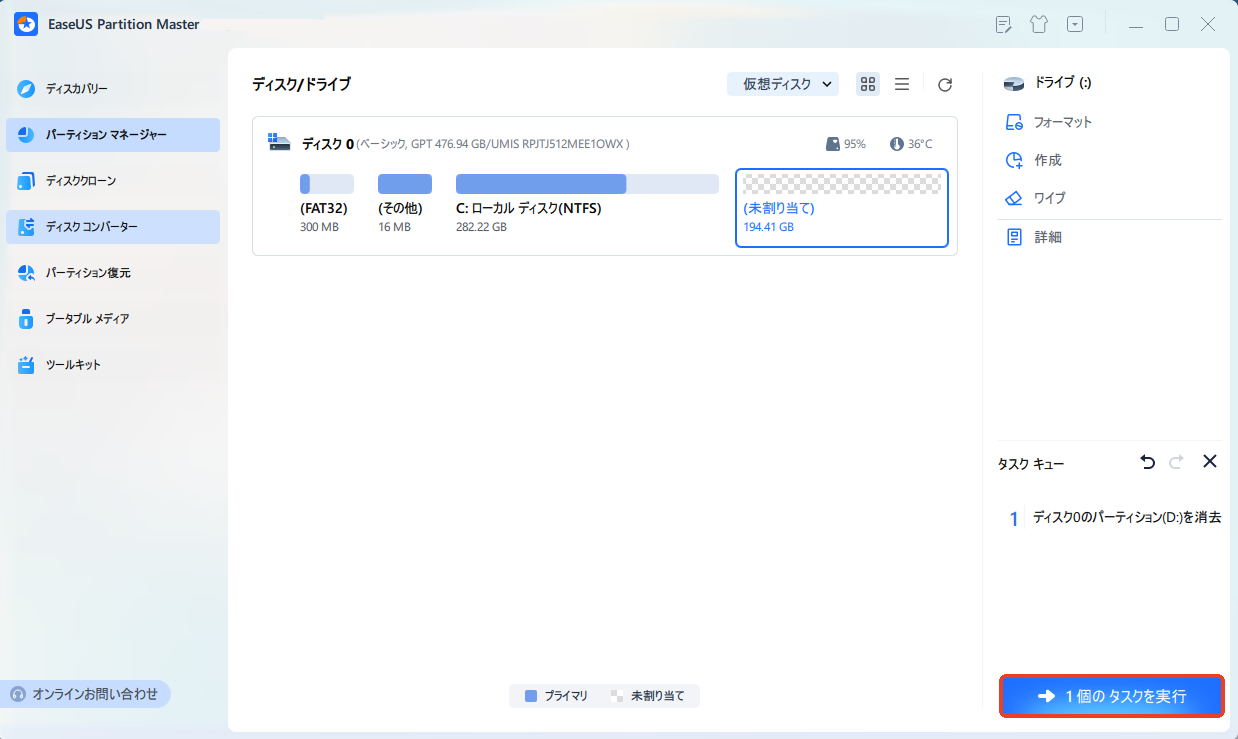
Xbox Oneのハードドライブを消去するだけでなく、EaseUS Partition Masterには多くの高度な機能が備わっています。
EaseUS Partition Masterをダウンロードして、Xbox Oneのハードドライブを管理しましょう。コンピューターやXbox Oneに詳しくない方にも非常に便利なツールです。
このプロセスを完了すると、Xbox Oneのハードドライブは正常に消去され、再販売や他のプロジェクトでの再利用が可能となります。Windowsには、Xbox Oneハードドライブのフォーマットに便利な組み込みツールがいくつかあります。たとえば、ディスク管理やコマンドプロンプト(CMD)がこれに該当します。これらのツールを使用してXbox Oneハードドライブをフォーマットすることができます。
❗警告
ディスク管理やコマンドプロンプトで削除されたデータは、適切なデータ復旧ツールを使用すれば回復可能です。
ステップ1. そのディスクをパソコンに接続し、Windowsアイコンを右クリックして、「ディスクの管理」を起動します。
ステップ2. Xbox Oneハードドライブを右クリックし、「フォーマット」を選択します。
ステップ3. ファイルシステムとして「NTFS」を選択し、「クイックフォーマットする」のチェックを外します。
ステップ4.「OK」をクリックしてフォーマットを開始します。
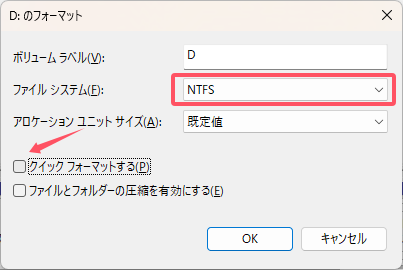
ステップ1. Win+Rキーを押して実行ダイアログを開きます。「diskpart」と入力し、Enterキーを押してDiskpart.exeを起動します。
ステップ2. Diskpartウィンドウで、次のコマンドを入力し、各コマンドの後にEnterキーを押します。
Xbox Oneハードドライブを引き続き使用する予定がある場合、ディスク管理やコマンドプロンプトの使用が便利です。ただし、Xbox Oneを販売する場合は、ハードドライブを完全に消去してプライバシーを保護することを強くお勧めします。
📖【関連記事】Xbox Oneが使用するファイルシステム
もし他の方法を試したい場合は、Xbox Oneを直接リセットすることでハードドライブを消去することもできます。Xbox Oneをリセットすると、すべてのアカウント情報、保存されたゲーム、設定、ホームXboxの所属などが削除され、元に戻すことはできません。この方法を選択すると、データが完全に消去されるため、復旧が不可能になります。
Xbox Oneのハードドライブを完全に消去するには、以下の手順に従ってリセットすることができます。
ステップ1. Xboxボタンを押してガイドを開きます。
ステップ2.「プロファイルとシステム」>「設定」>「システム」>「コンソール情報」の順に選択します。
ステップ3.「コンソールをリセット」を選択します。
コンソールのリセット画面には次の3つのオプションが表示されます。
目的がXbox Oneのハードドライブを完全に消去することである場合は、最初のオプション「すべてをリセットして削除」を選択します。
ステップ4.「リセットしてすべて削除」を選択し、プロセスが完了するまで待ちます。
これにより、Xbox Oneハードドライブが完全に消去され、新しいユーザーに渡す前にプライバシーが保護されます。
💡Xboxの公式ガイドを参考して作成しております。
プライバシーとセキュリティを維持するために、Xbox Oneハードドライブを消去する必要がある時期と理由を理解しておくことは重要です。理由は人によって異なりますが、このセクションでは、一般的な重要な理由をいくつか説明します。
ワイプを実行する必要がある一般的なケースをいくつか示します。
こちらは、Xbox Oneのハードドライブを消去する一般的なケースと理由を説明しています。あなたの状況もこれに該当するかもしれませんが、どんな理由であれ、Xbox Oneを消去したい場合は、2つの異なる方法を用いて簡単に全てを削除する手順をガイドしています。どちらの方法を選んでも問題ありません。この記事がお役に立てば幸いです。また、友人が同様の困難に直面している場合、彼らを支援できるようにこの記事を共有することをお忘れなく。この情報を共有することで、必要な助けを提供できます。
Xbox Oneのハードドライブを消去することは、プライバシーを守り、個人データが悪意のある者に渡らないようにするための重要なステップです。本記事では、このタスクを効率的に実行するための2つの方法を紹介しました。どんな理由であれ、Xbox Oneハードドライブを消去したい場合、これらの方法は非常に簡単で、自分に合った方法を選択できます。
📖【関連記事】Xbox One用外付けハードドライブをフォーマットする
特にWindows PCユーザーにとって、EaseUS Partition Masterは信頼性が高く使いやすいソリューションです。安全なデータ消去やパーティション管理などの機能を提供し、Xbox Oneハードドライブの消去に最適です。EaseUS Partition Masterのダウンロードと使用を強くお勧めします。これで今日の記事は終了です。ご質問やご不明点があれば、以下のよくある質問セクションをご覧ください。
1.ハードリセットするとXbox One上のすべてのデータが削除されますか?
はい、ハードリセットを行うと、Xbox Oneからすべてのデータ、設定、ゲーム、アプリ、プロファイルが削除されます。これは、特にXbox Oneを販売する場合にプライバシーを保護する安全な方法です。
2.Xboxを工場出荷時の状態にリセットしてすべてをクリアするにはどうすればよいですか?
Xbox Oneで工場出荷時の状態にリセットするには、「プロフィールとシステム」>「設定」>「システム」>「情報」に移動し、「リセット」を選択して、「リセットしてすべて削除」を選択します。
3.Xbox Oneのキャッシュをクリアするにはどうすればよいですか?
Xbox Oneのキャッシュをクリアするには、コンソールの電源をオフにし、少なくとも10秒間電源プラグを抜きます。再度プラグを差し込み、電源を入れると、キャッシュは自動的にクリアされます。
高機能なディスク管理

Partition Master Professional
一番使いやすいディスク管理ソフトで、素人でもディスク/ パーティションを自由に変更できます!